Jak usunąć użytkownika z komputera Mac [użytkownicy standardowi, administratorzy i goście]
Opublikowany: 2022-01-03Czy przestałeś używać komputera Mac jako urządzenia współdzielonego i chcesz usunąć/usunąć inne konta użytkowników? Jeśli tak, nie martw się, ponieważ Apple zapewnia elastyczność w wygodnym usuwaniu użytkownika z komputera Mac.
Poza tym masz możliwość zapisania danych użytkownika przed trwałym usunięciem konta użytkownika.

Jednak zanim zaczniesz, upewnij się, że jesteś administratorem, w przeciwnym razie proces nie zadziała. Pomijając to, przyjrzyjmy się, jak łatwo usunąć użytkownika z komputera Mac.
Spis treści
Jak usunąć użytkownika z komputera Mac
- Przeciągnij kursor w kierunku logo Apple na pasku zadań i wybierz Preferencje systemowe z listy rozwijanej.
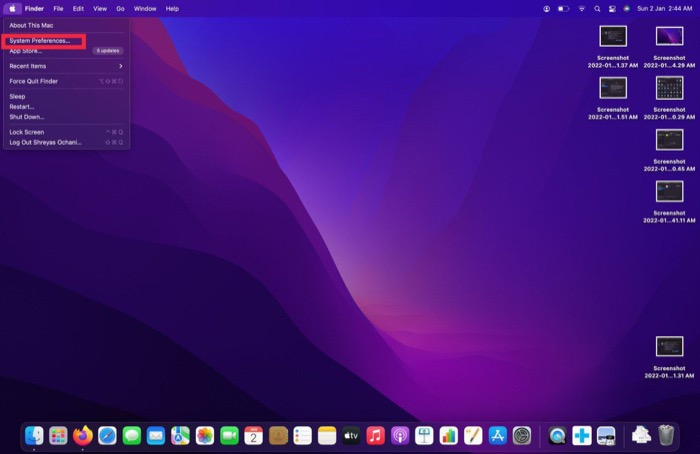
- Pojawi się nowe okno; kliknij zakładkę Użytkownicy i grupy .
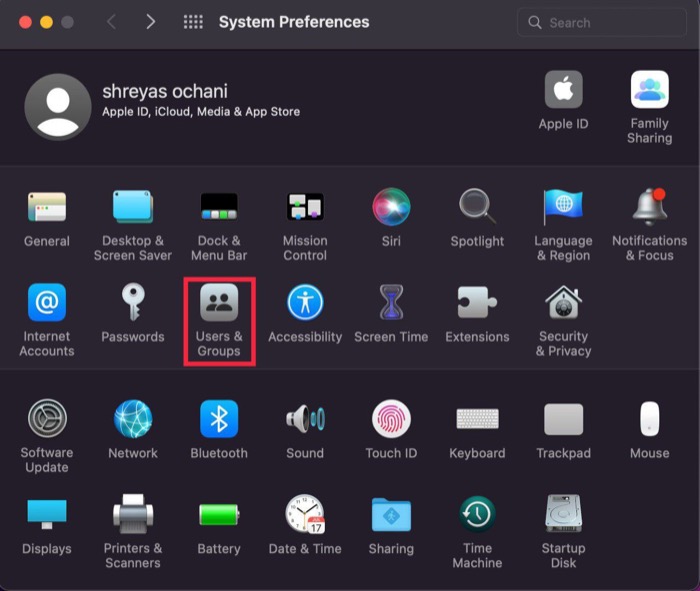
- Zauważysz, że nie możesz zmienić ustawień, ponieważ najpierw musisz wprowadzić hasło, aby odblokować ustawienia.
- Aby odblokować ustawienia, kliknij ikonę kłódki w lewym dolnym rogu aktywnego ekranu, wprowadź hasło do komputera Mac w nowym oknie i naciśnij Enter.
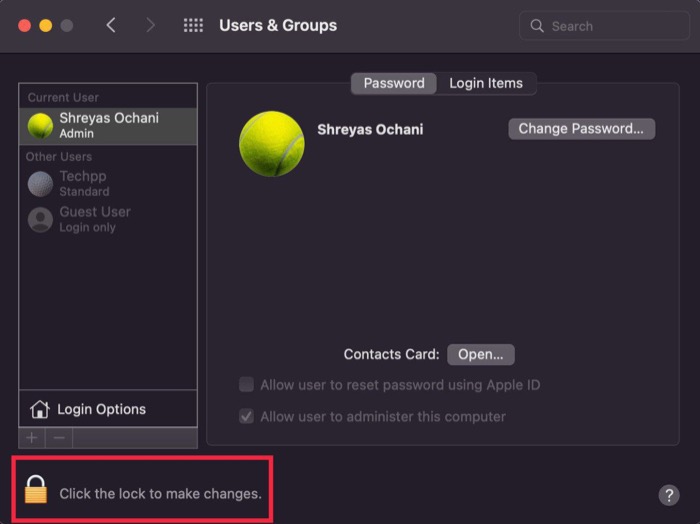
- Teraz powinieneś mieć dostęp do wszystkich ustawień na karcie Użytkownicy i grupy . Po odblokowaniu wybierz bieżącego użytkownika, którego chcesz usunąć z komputera Mac, i kliknij znak minus tuż pod listą użytkowników.
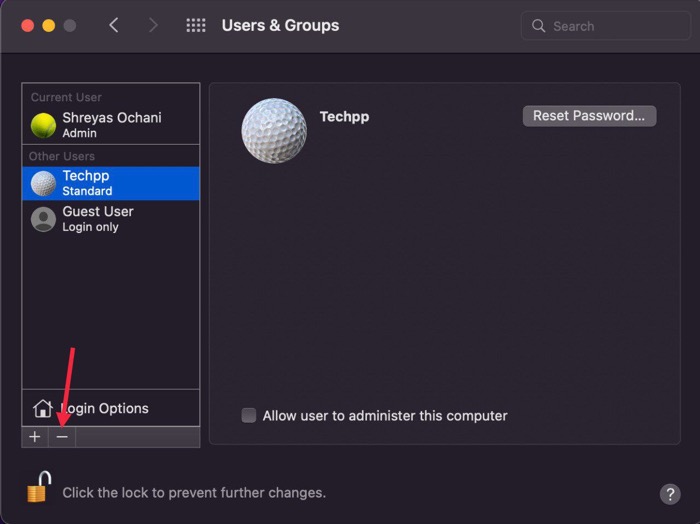
- Po kliknięciu znaku minus pojawi się okienko preferencji i będziesz mieć trzy opcje obsługi danych użytkownika, którego zamierzasz usunąć z komputera Mac.
- Wybierz jeden w oparciu o swoje preferencje (zalecamy wybranie pierwszej opcji – Zapisz folder domowy w obrazie dysku) i wybierz Usuń użytkownika w panelu preferencji.
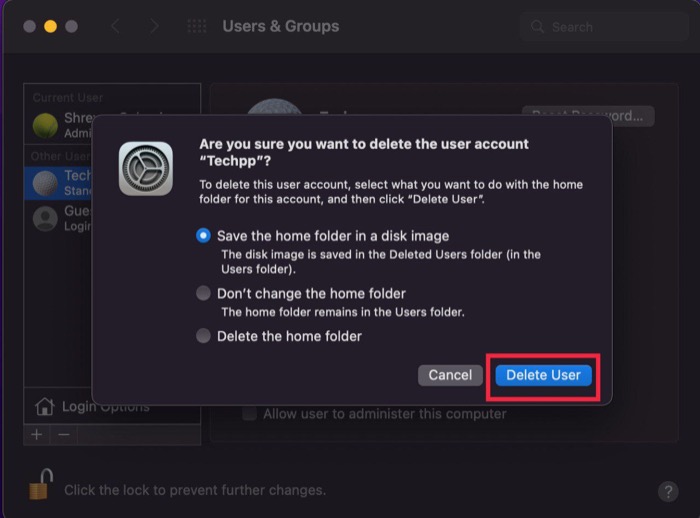
Jak usunąć użytkownika gościa w systemie macOS
Ale co, jeśli chcesz usunąć gościa z komputera Mac? Nie martw się, ponieważ pokażemy Ci, jak wygodnie usunąć użytkownika gościa z komputera Mac.
Kroki, aby usunąć użytkownika gościa z komputera Mac
- Przeciągnij kursor w kierunku logo Apple na pasku zadań i wybierz Preferencje systemowe z listy rozwijanej.
- Pojawi się nowe okno; kliknij kartę Użytkownicy i grupy .
- Zauważysz, że nie możesz zmienić ustawień, ponieważ najpierw musisz wprowadzić hasło, aby odblokować ustawienia.
- Aby to zrobić, kliknij ikonę kłódki w lewym dolnym rogu aktywnego ekranu i wprowadź hasło do komputera Mac w nowym oknie i naciśnij Enter.
- Teraz powinieneś mieć dostęp do wszystkich ustawień na karcie Użytkownicy i grupy. Po odblokowaniu wybierz opcję Gość z listy użytkowników.
- Po wykonaniu tej czynności po prostu odznacz Zezwalaj gościom na logowanie się na tym komputerze i możesz już iść.
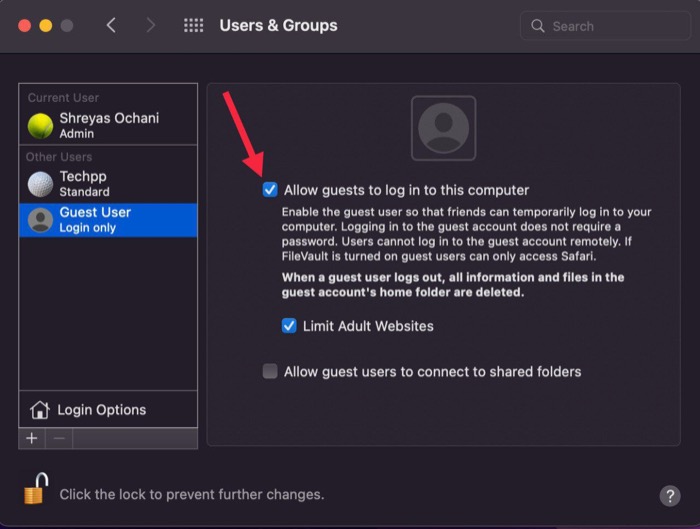
Jak usunąć administratora z komputera Mac
Czy wiesz, że możliwe jest również usunięcie administratora z komputera Mac? A czy wiesz, co jest najlepsze? Proces jest dość prosty, więc spójrzmy na to.
Proces działa tylko wtedy, gdy masz więcej niż jedno konto administratora. Nie możesz również usunąć konta administratora, do którego jesteś aktualnie zalogowany.

Więc zanim zaczniemy proces, wyloguj się z konta administratora, które chcesz usunąć i przełącz się na inne konto administratora. Gdy to zrobisz, możesz wykonać następujące kroki.
Kroki, aby usunąć użytkownika administratora w systemie macOS
- Przeciągnij kursor w kierunku logo Apple na pasku zadań i wybierz Preferencje systemowe z listy rozwijanej.
- Pojawi się nowe okno; kliknij zakładkę Użytkownicy i grupy .
- Zauważysz, że nie możesz zmienić ustawień, ponieważ najpierw musisz wprowadzić hasło, aby odblokować ustawienia.
- Aby odblokować ustawienia, kliknij ikonę kłódki w lewym dolnym rogu aktywnego ekranu, wprowadź hasło do komputera Mac w nowym oknie i naciśnij Enter.
- Teraz powinieneś mieć dostęp do wszystkich ustawień na karcie Użytkownicy i grupy. Po odblokowaniu wybierz administratora, którego chcesz usunąć z komputera Mac, i kliknij znak minus po prawej stronie pod listą użytkowników.
- Po kliknięciu znaku minus pojawi się okienko preferencji i będziesz mieć trzy opcje obsługi danych użytkownika, którego zamierzasz usunąć z komputera Mac.
- Wybierz jeden na podstawie swoich preferencji. (Zalecamy wybranie pierwszej opcji – Zapisz folder domowy w obrazie dysku ) i wybierz Usuń użytkownika w panelu preferencji.
Często zadawane pytania dotyczące usuwania użytkownika z systemu macOS
2. Czy usunięcie konta użytkownika usuwa wszystko?
Usunięcie użytkownika na komputerze Mac spowoduje usunięcie wszystkich plików w tym konkretnym folderze użytkownika. Ale jeśli zastanawiasz się, czy usuwa wszystko, takie jak aplikacje zainstalowane przez tego użytkownika, to nie.
Pakiet aplikacji macOS (plik .app) może technicznie znajdować się w dowolnym miejscu. Katalog domowy użytkownika jest również usuwany, gdy usuwa on swoje konto. W ten sposób wszystkie aplikacje zainstalowane przez użytkownika w katalogu głównym /Applications pozostają nienaruszone.
Mówiąc najprościej, ponieważ pliki użytkowników są między sobą ukryte, jeśli byłeś w stanie użyć aplikacji zainstalowanej przez innego użytkownika, będziesz mógł uzyskać do niej dostęp nawet po usunięciu jego konta.
3. Jak usunąć użytkownika na moim Macu przed jego sprzedażą?
Według Apple powinieneś przywrócić Maca do ustawień fabrycznych, zanim przekażesz urządzenie nowemu właścicielowi. Samo usunięcie konta użytkownika może nie wystarczyć. Musisz wylogować się z iCloud, iTunes i iMessage. Następnie zresetuj pamięć NVRAM, wymaż komputer Mac i ponownie zainstaluj system macOS. W ten sposób masz pewność, że Twoje dane osobowe nie zostaną odzyskane przez nowego użytkownika.
4. Jak usunąć usunięte konta użytkowników na komputerze Mac?
Istnieje katalog usuniętych użytkowników, który zawiera zawartość folderów domowych usuniętych użytkowników, zwykle jako obraz dysku. Dlatego możesz usunąć dokumenty i obrazy tych użytkowników, chyba że chcesz je zachować. Nie jest możliwe, aby twoje własne programy miały dostęp do danych w folderach domowych innych użytkowników — nie masz do nich nawet dostępu, chyba że jesteś administratorem.
5. Dlaczego nie mogę usunąć użytkownika na moim Macu?
Jeśli usuwasz konto użytkownika, upewnij się, że nie jest to jedyne konto administratora. Nie można usunąć konta administratora, jeśli na komputerze jest tylko jedno; możesz albo uczynić jedno z pozostałych kont kontem administratora, albo utworzyć nowe konto administratora i usunąć stare.
Wygodnie usuń użytkownika z komputera Mac
Dzięki powyższym krokom możesz wygodnie usuwać użytkowników z komputera Mac, a proces pozostaje mniej więcej podobny na MacBookach.
Daj nam znać w komentarzach poniżej, jeśli uznasz ten artykuł za pomocny i pomyślnie usunąłeś użytkownika z komputera Mac.
